Wat is Spotify op Roku? Spotify is een van de meest populaire muziekstreamingdiensten ter wereld. De meeste mensen gebruiken hun mobiele telefoon om de applicatie te gebruiken. Roku, aan de andere kant, lijkt een merk van digitale entertainment-topspeler te zijn die toegang biedt tot een veel grotere verscheidenheid aan online streamingmateriaal, zelfs van meerdere internetbronnen via een gebruiksvriendelijke grafische gebruikersinterface.
Gebruikers kunnen niet alleen alle mogelijkheden gebruiken om films te kijken van zo'n verscheidenheid aan op internet gebaseerde digitale streaming-distributeurs en toch ook om te luisteren naar streaming-deuntjesservices via uw Roku-gadgets.
De Spotify programma is weer teruggekeerd naar de Roku-netwerkwinkel, en je zou ook weer in staat moeten zijn om nummers af te spelen Spotify en verander je gemaakte mixen met je Roku-platforms. Er waren veel andere manieren om te integreren Spotify op Roku om de . te spelen Spotify melodieën. Bovendien, feit, zelfs voordat Spotify op Roku werkt niet echt, we zullen een andere techniek onthullen om van te genieten Spotify op Roku-platforms.
Artikel Inhoud Deel 1. Waarom kan ik niet vinden? Spotify op Roku?Deel 2. Hoe te verkrijgen? Spotify op Roku?Deel 3. Beste alternatieve manier om te spelen Spotify op RokuDeel 3. Conclusie
Spotify op Roku is een van de belangrijkste redenen voor Roku's stijgende populariteit in de afgelopen tijd! Vanaf de eerste dag, Spotify opnieuw werd geïntroduceerd in Roku, hebben gebruikers verwoed gewerkt aan het opzetten van hun Spotify applicatie voor Roku-gebruikers.
Hoewel Spotify is teruggekeerd naar Roku-systemen, lijkt het erop dat het niet langer toegankelijk is op Roku-afspeelapparaten, en daar kunnen een aantal redenen voor zijn. Deze omvatten: Onvoldoende Roku-opslagruimte, problemen met de online Roku-netwerkverbinding.
Bovendien is dit de meest waarschijnlijke reden waarom gebruikers het niet kunnen vinden Spotify in de Roku Channel Store is dat uw Roku-gadget dit niet direct ondersteunt. Je moet wel de programmaversie en systeemversie controleren en kijken of je Roku-speler dit openlijk accepteert Spotify. Om de benodigde gegevens te verzamelen, gaat u naar het startscherm van uw Roku-apparaat en selecteert u 'Instellingen', vervolgens 'Systeem' en ten slotte 'Over'.
Zowel te ontdekken als te installeren Spotify gebruik je compatibele Roku-speler, bezoek de Roku Channel Store terwijl je ook Streaming Stations kiest op je hoofdscherm, en verken van daaruit hun muziekcategorie en blader anders naar "Spotify." Want als je eenmaal een station hebt ingevoerd, wordt dat ergens aan het einde van de lijsten met stations in Home op het startscherm van je Roku-telefoon weergegeven. Als je wilt, kun je het station bovenaan de lijst plaatsen.
Spotify zou ook enigszins kunnen worden toegevoegd via de Roku Channel Store op het online platform. Dit station wordt nog steeds niet meteen weergegeven op je compatibele Roku-speler wanneer je het activeert. Binnen 24 uur detecteren je Roku-apparaten nieuwe verkooppunten, achtergronden en animaties die je hebt verkregen van zowel online als directe downloads.
Wanneer je een kanaal meteen wilt installeren en downloaden, ga dan naar je Roku-apparaat, en vanaf daar moet je nu kiezen voor de "Instellingen", daarna in het "Systeem" en vervolgens naar de "Systeemupdate" gaan, waarna , ten slotte in de optie "Nu controleren".
Houd er rekening mee dat zelfs wanneer u verbinding maakt Spotify op uw Roku-account via de webpagina, zou dit alleen worden geïmplementeerd op Roku-apparaten die iets aankunnen. Dit zou nooit worden toegepast op zowat die incompatibele Roku-gadgets die aan uw Roku-account zijn gekoppeld.
Spotify is nu beschikbaar op de Roku-afspeelspeler, evenals de Spotify applicatie is grotendeels compatibel met Roku OS 8.2 en hogere versies. Het was eenvoudig in te stellen Spotify op uw Roku-speler en Roku TV. Spotify premium-service, evenals freemium-abonnees, kunnen beide installeren Spotify op Roku-apparaten en luister naar hun eigen favoriete nummers en misschien zelfs afspeellijsten. Zo integreer je Spotify op Roku.
Methode 1: toevoegen Spotify rechtstreeks naar Roku vanuit de Channel Store
Hier is nog een uitstekende gids over het toevoegen van de Spotify station ook vanuit de Roku Channel Store via de Roku-afstandsbediening of misschien een Roku-apparaat.
Stap 1. Druk met uw Roku-afstandsbediening op de Home-knop. Scroll en klik op Zoeken.
Stap 2. Voer in Spotify in de zoekbalk en selecteer het uit de opties die aan de rechterkant van de balk worden weergegeven.
Stap 3. Selecteer Kanaal toevoegen om te downloaden Spotify vanuit de Roku Channel Store en klik vervolgens op OK bij de prompt.
Stap 4. Na het installeren van de Spotify kanaal, log in op uw Spotify rekening. Vervolgens kunt u door uw muziekbibliotheek bladeren Spotify en selecteer de optie Zoeken om uw favoriete nummers te vinden.
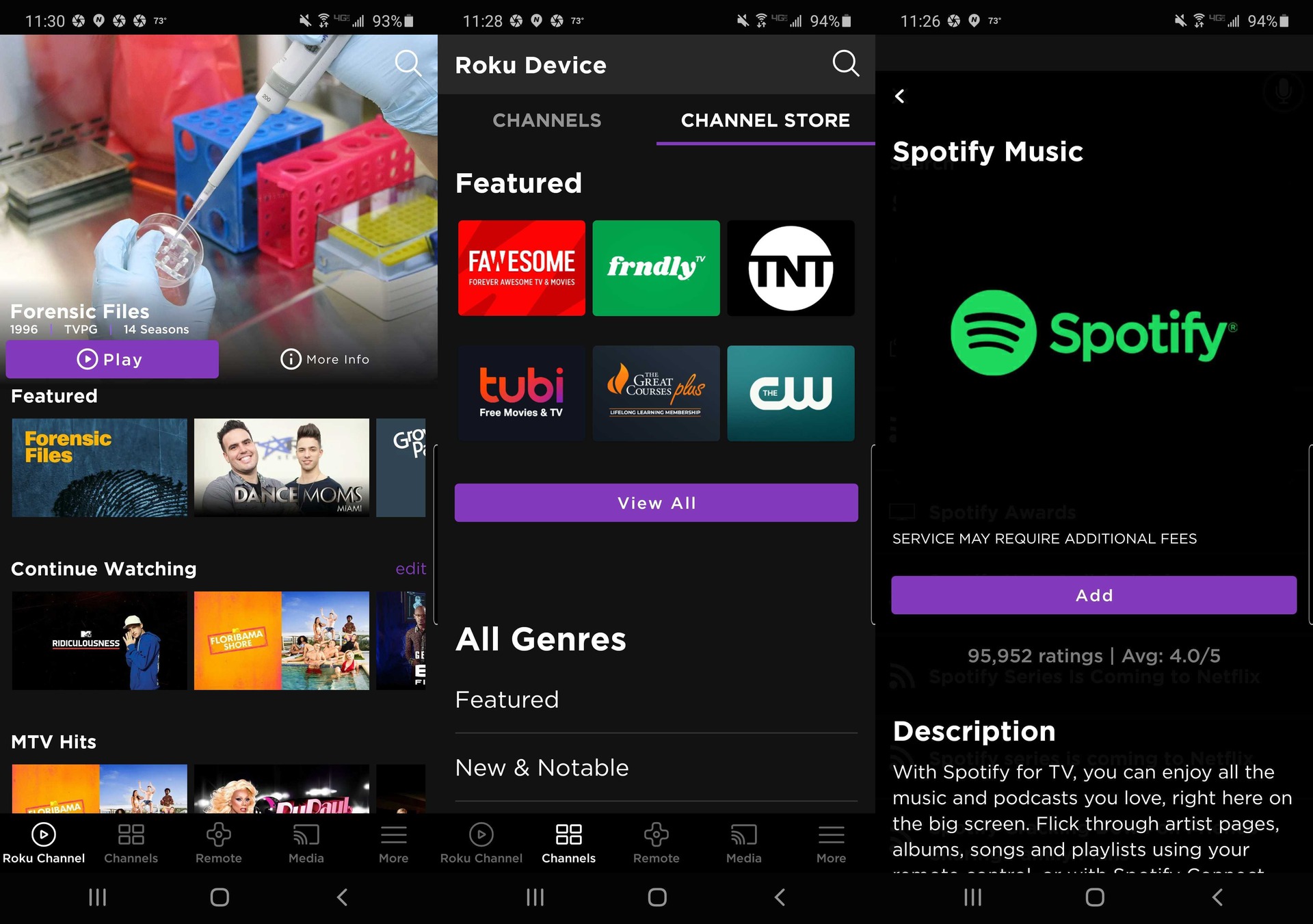
Methode 2: toevoegen Spotify naar Roku vanuit de mobiele app
Afgezien van het installeren van de Spotify kanaal via de Roku-apparaten, kunnen gebruikers zelfs de Spotify applicatie door het gebruik van de Roku-telefoonapplicatie. Dit is hoe je het doet:
Stap 1. U moet eerst de Roku mobiele applicatie installeren, en na de installatie moet u er nu naar toe gaan en daarna de Roku Mobile applicatie starten om aan de slag te gaan. Vanaf daar moet je nu op de Roku Channel Store-knop drukken.
Stap 2. En waarna u op het tabblad Roku Channel Store de optie moet kiezen die de "Channel Store" aangeeft, die zich in het menu bovenaan de bovenste hoek bevond.
Stap 3. Vervolgens moet u zoeken in de zenderwinkel of misschien via de zoekbalk waarop u invoert Spotify om inderdaad de te vinden Spotify snel aanvragen.
Stap 4. Hierna moet u nu kiezen op de Spotify toepassing, en van daaruit moet u ook de optie "Kanaal toevoegen" selecteren, zodat het dan zou toevoegen aan de Spotify toepassing.
Stap 5. Nu moet u uw Roku-pincode invoeren om inderdaad in te loggen en vanaf de televisie naar de hoofdstartpagina van Roku te gaan en nu naar de Spotify toepassing uit de menulijsten Kanaal. En waarna je nu kon genieten van de Spotify muziek op Roku.
Methode 3: toevoegen Spotify naar Roku via de Roku-webpagina
Deze Spotify kanaal kan ook via de webpagina aan Roku-apparaten worden toegevoegd. Gebruikers gaan gewoon naar de hoofdpagina van Roku en voeren daarna het kanaal in dat ze echt willen openen. Volg de onderstaande stappen:
Stap 1. U hoeft alleen maar rechtstreeks naar de online webpagina Channel Store te gaan waar u deze link channelstore.roku.com kunt gebruiken om sneller te gaan. Vanaf daar moet u zich nu aanmelden bij uw Roku-accountgegevens.
Stap 2. Vervolgens moest je door de kanaalcategorieën bladeren en misschien gebruik maken van de zoekbalk en invoer Spotify voor sneller zoeken naar de Spotify Kanaal.
Stap 3. Daarna moet je nu de optie “Kanaal toevoegen” selecteren om echt verbinding te maken Spotify kanaal op uw apparaat.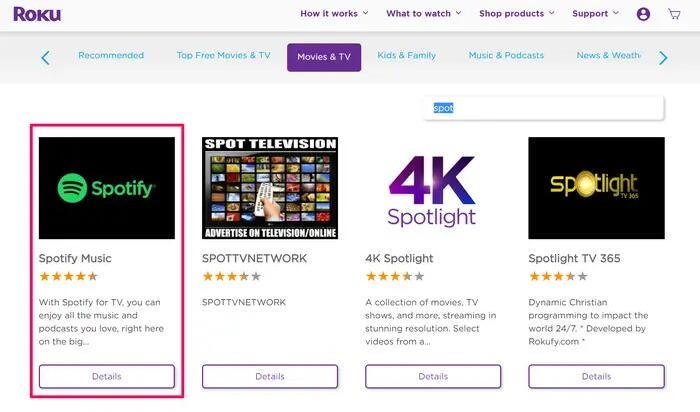
Je mag genieten Spotify stemt af door de Roku-afspeelspeler te gebruiken, nu betere en nieuwe versies van zoiets als de Spotify applicatie moet zijn hersteld voor veel van de Roku-spelers. Spotify is nog meer beschikbaar op Roku TV, ongeacht of je een gratis of een premium abonnement hebt.
Lijkt het simpel? Dit is echter niet het geval. Veel klanten hebben problemen gehad zoals: Spotify niet over Roku spelen. Als u problemen heeft gehad met de Spotify Roku-applicatie, je zou het kunnen proberen downloaden Spotify nummers offline gehaald.
Als gevolg hiervan heb je een extra tool nodig om verbinding te maken Spotify naar Roku. TuneSolo Spotify Muziek converter zou de tool zijn die we hierin sterk aanbevelen. TuneSolo Spotify Music Converter zou de beste zijn Spotify muziek manier om te downloaden waarmee je dus tracks kunt opslaan van Spotify zelfs zonder dat je een Premium-lidmaatschap nodig hebt en geniet ervan met alle anderen.
Daarnaast, TuneSolo Spotify Music Converter was al geëvolueerd tot een fascinerende converter die tracks met ongelooflijke snelheden transformeert. Gecombineerde download- en conversieactiviteiten kunnen voor ongeveer 16 keer worden versneld. TuneSolo biedt batchconversie, waardoor gebruikers snel of anderszins effectief muziek kunnen indienen, waardoor iedereen moeite en middelen bespaart!
Als gevolg hiervan zijn de processen voor het verkrijgen van Spotify sporen in dienst TuneSolo Spotify Music Converter is hieronder beschreven:
Stap 1. Downloaden, vervolgens installeren en bedienen. De allereerste procedure zou zijn om de TuneSolo Spotify De hoofdwebpagina van Music Converter. Installeer de applicatie in uw computersysteem om er doorheen te gaan. Het hulpprogramma moet dan worden geïnstalleerd. Start vanaf daar de applicatie in uw computersysteem.
Stap 2. Voeg de bestanden toe. Dus voor de volgende fase zal het importeren van de nummers in je programma zijn. Dit kan worden bereikt door deze nummers eenvoudigweg te laten vallen en vervolgens te slepen. Als alternatief kunt u dat kopiëren en plakken Spotify URL verder in TuneSolo Spotify Muziek Converter.
Stap 3. Wijzig de instellingen. Kies een bestandstype, inclusief MP3 of misschien WAV. Van daaruit selecteert u de locatie van het computersysteem waarop u de gegevens wilt opslaan.
Stap 4. Ten slotte moet u converteren. Deze laatste procedure bestond eenvoudigweg uit het klikken op de Convert-optie en het overbrengen van het Spotify liedjes op uw harde schijf.
Dit artikel is besproken met betrekking tot de aansluiting van Spotify naar Roku. Het is hierboven vermeld waarom Spotify gebruikers konden niet vinden Spotify op Roku, en we hebben ook toegevoegd wat Roku-apparaten ondersteunen Spotify evenals waar gebruikers inderdaad konden vinden Spotify Aan. Van daaruit geven we ook oplossingen en opties die u zou kunnen gebruiken om te installeren Spotify op de Roku-applicatie en we hebben ook de beste alternatieve manier geïntroduceerd om te krijgen Spotify op Roku zonder Premium die met behulp van de superhandige tool TuneSolo Spotify Music Converter die u inderdaad zou kunnen helpen bij het verkrijgen en omzetten op Spotify muziek- zelfs zonder premiumplannen te hebben. We hopen dat deze handleidingen u dan inderdaad zullen helpen. Heb een geweldige en positieve dag!
Thuis
Spotify Muziek converter
Hoe speel je het? Spotify Muziek op Roku [2025 Volledige gids]
Opmerkingen(0)
Antwoorden
1.Uw naam
2.Uw e-mailadres
3.Uw recensie
Copyright © 2025 TuneSolo Software Inc. Alle rechten voorbehouden.
laat een reactie achter
1.Uw naam
2.Uw e-mailadres
3.Uw recensie
Verzenden